HEIC veya Bust: Görüntü Sıkıştırmanın Geleceğini Neden Kucaklamanız Gerekiyor?
Mobil cihazınızdaki değerli alanınızı tüketmeyi bırakmayacak devasa görüntü dosyalarıyla uğraşmaktan ne kadar yoruldunuz? Bu durumda sizi HEIC dosyalarıyla tanıştırmak istiyoruz. Bu devrim niteliğindeki görüntü formatı, görüntü kalitesinden ödün vermeden sıkıştırma için optimize edilmiştir, bu da onu mobil cihazlarla kullanım ve fotoğraf kitaplıklarını yönetmek için ideal hale getirir.
Ama nedir HEIC dosyası tam olarak ve neden bunları kullanmayı düşünmelisiniz? Bu blog gönderisinde, avantajları, farklı cihazlarla uyumluluğu ve mevcut görüntü dosyalarınızı HEIC'e nasıl dönüştüreceğiniz dahil olmak üzere bu son teknoloji görüntü formatı hakkında bilmeniz gereken her şeyi keşfedeceğiz.
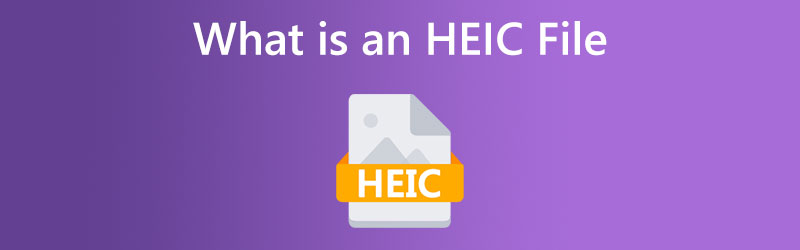
SAYFA İÇERİĞİ
Bölüm 1. HEIC Dosyası Nedir?
Öncelikle HEIC dosyalarının sizin için neler yapabileceğinden bahsedelim. HEIC dosyaları, JPEG gibi diğer görüntü formatlarından daha iyi sıkıştırma sunar. Bu, kaliteyi etkilemeden dosya boyutlarını 50%'ye kadar azaltabilir. Bu, kalite veya çözünürlükten ödün vermeden cihazınızda daha fazla fotoğraf saklayabileceğiniz anlamına gelir. HEIC dosyaları ayrıca 16 bit renk derinliği ve şeffaflık gibi gelişmiş özelliklere sahiptir ve bu da onları profesyonel fotoğrafçılık ve grafik tasarım için mükemmel kılar.
Peki ya HEIC formatının uyumluluğu? İyi haber şu ki, çoğu modern cihaz artık HEIC dosyalarını açabiliyor. Buna iOS 11 veya üstü yüklü iPhone'lar, iPadOS yüklü iPad'ler ve birçok Android cihaz dahildir. Cihazınızın HEIC'i destekleyip desteklemediğinden emin değilseniz endişelenmeyin. Size dosyalarınızı nasıl kontrol edeceğinizi ve gerekirse dönüştüreceğinizi göstereceğiz.
Dönüşümden bahsetmişken, mevcut görüntü dosyalarınızı HEIC olarak değiştirmek düşündüğünüzden daha kolaydır. Dosyalarınızı hızlı ve kolay bir şekilde HEIC biçimine dönüştürmenize yardımcı olabilecek birçok çevrimiçi dönüştürücü ve yazılım aracı vardır. Bunu nasıl yapacağınızı ve ihtiyaçlarınız için en iyi dönüştürücüyü nasıl seçeceğinizi adım adım göstereceğiz.
Bölüm 2. HEIC Dosyalarının Kullanımları
HEIC dosyaları, bazıları aşağıdakileri içeren bir dizi kullanım sunar:
Verimli depolama: HEIC dosya türleri, kaliteden herhangi bir kayıp olmaksızın üstün sıkıştırma sunmak üzere tasarlanmıştır; bu da, depolama alanınızın bitmesinden endişe duymadan cihazınızda daha fazla fotoğraf depolayabileceğiniz anlamına gelir.
Yüksek kaliteli görüntüler: .heic uzantılı dosyalar, şeffaflık ve 16 bit renk derinliği gibi gelişmiş özellikleri destekleyerek profesyonel fotoğrafçılık ve grafik tasarım için idealdir.
Paylaşma: HEIC dosyaları, kalite kaybı olmadan cihazlar ve platformlar arasında kolayca aktarılabildiğinden, görüntüleri başkalarıyla paylaşmak için mükemmeldir.
Mobil fotoğrafçılık: Gittikçe daha fazla kişinin fotoğrafçılık için akıllı telefon kullanması ile HEIC dosyaları, yüksek kaliteli fotoğrafları cihazınızda depolamak ve yönetmek için daha verimli bir yol sunar.
Uyumluluk: Artık birçok modern cihaz, iPhone'lar, iPad'ler ve birçok Android cihaz dahil olmak üzere HEIC dosyalarını desteklemektedir; bu, fotoğraflarınıza kolayca erişebileceğiniz ve birden çok platformda paylaşabileceğiniz anlamına gelir.
Bölüm 3. HEIC Dosyası Nasıl Açılır
Bir HEIC dosyasını görüntülemek veya açmak için, kullandığınız cihaza veya yazılıma bağlı olarak birkaç yöntem kullanabilirsiniz. iOS 11 veya üstünü çalıştıran bir Apple aygıtınız varsa yerleşik Fotoğraflar uygulamasını kullanarak HEIC dosyalarını görüntüleyebilirsiniz. Windows 10, HEIC dosyalarını da destekler, ancak bunları görüntülemek için HEVC Video Uzantısını Microsoft Store'dan yüklemeniz gerekebilir. Alternatif olarak, HEIC dosyasını JPEG veya PNG gibi daha yaygın olarak desteklenen bir biçime dönüştürmek için çevrimiçi dönüştürücüler kullanabilirsiniz. Adobe Photoshop, Google Fotoğraflar ve Dropbox gibi üçüncü taraf uygulamaları da HEIC dosyalarını destekler ve bunları görüntülemek için kullanılabilir. Bu seçeneklerle HEIC dosyalarını açmak ve görüntülemek çocuk oyuncağı!
Bölüm 4. Bir HEIC Dosyasını Açamazsanız Ne Olur?
HEIC dosyalarını görememenizin çeşitli nedenleri olabilir. Uyumsuz yazılım, sınırlı cihaz desteği, HEIC codec bileşenindeki eksik kodlar, bozuk HEIC dosyaları veya güvenlik ayarları nedeniyle HEIC dosyalarını görüntüleyemeyebilirsiniz. Endişelenme! Bu sorunların çoğu, yazılımınızı güncelleyerek, gerekli codec bileşenlerini yükleyerek veya dosyayı farklı bir biçime dönüştürerek çözülebilir.
1. Dosyayı Ortak Bir Biçime Dönüştürün
Cihazınızda HEIC dosyalarını görüntülemekte sorun yaşıyorsanız, bir çözüm, onları PNG veya JPEG gibi daha yaygın olarak desteklenen bir biçime dönüştürmektir. HEIC dosyalarını JPEG veya PNG biçimlerine dönüştürebilen birkaç çevrimiçi dönüştürücü vardır. Bunlardan biri Vidmore Ücretsiz HEIC Dönüştürücü Çevrimiçi. HEIC dosyalarını, Vidmore Free HEIC Converter web hizmetini kullanarak kaliteden ödün vermeden JPEG gibi bir görüntü formatına dönüştürmek mümkündür.
Kullanımı basittir ve herhangi bir teknik bilgi gerektirmez, ayrıca toplu dönüştürmeye izin verir, böylece çok sayıda HEIC dosyasını aynı anda dönüştürebilirsiniz. İnternet bağlantısı olan herhangi bir cihaz, ihtiyaç duyduğunuzda HEIC dosyalarınızı dönüştürmenize olanak tanıyan Vidmore Free HEIC Converter'ı kullanabilir. Aracın üyelik veya ek kullanım ücreti yoktur ve ücretsizdir. Bunun da ötesinde, iyi çalışır ve tek bir HEIC dosyasını veya çok sayıda dosyayı aynı anda dönüştürmeniz gerekip gerekmediğinin kullanımı kolaydır.
Aşama 1. İlk olarak, web tarayıcınızı başlatın ve Vidmore Free HEIC Converter web sitesine gidin.
Adım 2. Tıkla HEIC Fotoğrafları Ekleyin artı dönüştürmek istediğiniz HEIC dosyalarını yüklemek için simgesi.
Dönüştürme işlemi siz herhangi bir tuşa basmadan anında başlayacaktır.
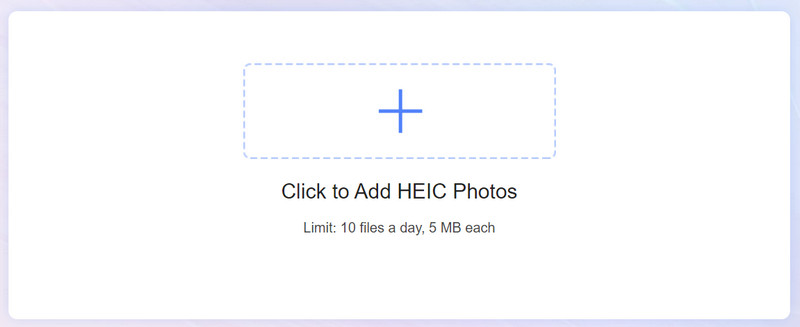
Aşama 3. Dönüştürme tamamlandıktan sonra, dönüştürülen dosya(lar)ı tıklayarak bilgisayarınıza indirebilirsiniz. İndir düğme. Bu kadar! Vidmore Free HEIC Converter, HEIC dosyalarınızı hızlı ve kolay bir şekilde seçtiğiniz çıktı biçimine dönüştürür. Herhangi bir yazılım indirmeden veya kurmadan HEIC dosyalarını dönüştürmesi gereken herkes için harika bir seçenek.
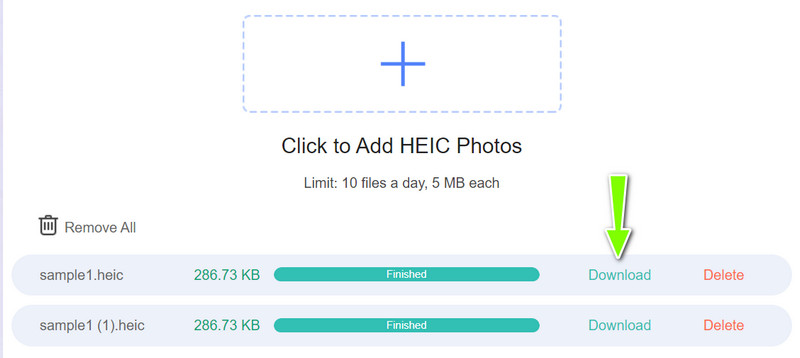
2. Dosya Bozulduğunda Düzeltin
Bozuk HEIC dosyalarını onarmak biraz zor olabilir, ancak dosyalarınızı kurtarmayı denemek için atabileceğiniz bazı adımlar şunlardır:
1. Dosyayı farklı bir cihazda veya yazılımda açmayı deneyin: Bazen, bozuk bir HEIC dosyasıyla ilgili sorun, onu açmak için kullandığınız cihaza veya yazılıma özgüdür. Dosyayı farklı bir cihazda açmayı veya HEIC dosyalarını destekleyen farklı bir yazılım kullanmayı deneyin.
2. Dosya uzantısını yeniden adlandırın: Bazen, bozuk bir HEIC dosyasındaki dosya uzantısı zarar görebilir veya değiştirilebilir, bu da dosyanın açılmasını engeller. .heic olan dosya uzantısını .jpg olarak yeniden adlandırmayı deneyin
3. Bir dosya onarım aracı kullanın: Zarar görmüş HEIC dosyalarını kurtarmayı deneyebilecek çevrimiçi olarak kullanılabilen birkaç dosya onarım aracı vardır. Bazı popüler seçenekler arasında Stellar Phoenix JPEG Repair, Hetman File Repair ve EaseUS Data Recovery Wizard bulunur.
3. HEIC dosyalarını açmak için daha fazla çözüm
İşte sorunlara yönelik bazı olası çözümler ve HEIC dosyalarının başarıyla nasıl açılacağını öğrenin:
Uyumlu yazılım kullanın: HEIC dosya biçimiyle uyumlu bir yazılım kullandığınızdan emin olun. Yazılımınızın HEIC dosyalarını destekleyip desteklemediğini öğrenmek için yazılım belgelerini kontrol edebilir veya çevrimiçi hızlı arama yapabilirsiniz. Değilse, desteği etkinleştirmek için bir çevrimiçi HEIC dosya dönüştürücü kullanmayı veya bir HEIC codec bileşeni yüklemeyi düşünün.
Dosyayı farklı bir cihazda açmayı deneyin: Bir HEIC dosyasını belirli bir cihazda açamıyorsanız, farklı bir cihazda veya formatı destekleyen bir yazılım programında açmayı deneyin.
Bozuk dosyayı onarın: Bozuk HEIC dosyalarını düzeltmeye çalışabilen çevrimiçi dosya onarım araçları vardır. Bazı popüler seçenekler arasında Stellar Phoenix JPEG Repair, Hetman File Repair ve EaseUS Data Recovery Wizard bulunur.
İşletim sisteminizi güncelleyin: Uyumsuz bir işletim sistemi nedeniyle HEIC dosyalarını açamıyorsanız, işletim sisteminin HEIC dosya biçimini destekleyen daha yeni bir sürümüne yükseltmeyi düşünün.
Bölüm 5. HEIC Dosyaları hakkında SSS
HEIC'in açılımı nedir?
HEIC, Yüksek Verimli Görüntü Formatı anlamına gelir. Görüntüleri depolamak için kullanılan bir dosya formatıdır ve 2015 yılında MPEG (Moving Picture Experts Group) organizasyonu tarafından tanıtılmıştır.
Windows HEIC dosyalarını açabilir mi?
Windows bilgisayarlar HEIC dosyalarını yerel olarak desteklemez, yani varsayılan Fotoğraflar uygulamasını veya diğer resim görüntüleyicileri kullanarak bunları doğrudan açamayabilirsiniz.
HEIC dosyası Photoshop'ta nasıl açılır?
Adobe Photoshop varsayılan olarak HEIC dosya formatını desteklemez. Ancak, HEIC dosyalarını Photoshop'ta açmak için bir HEIC codec bileşeni yükleyebilir veya çevrimiçi bir HEIC dönüştürücü kullanabilirsiniz.
Sonuç
HEIC, yüksek kaliteli görüntüleri diğer yaygın görüntü biçimlerinden daha verimli bir şekilde depolamak için tasarlanmış bir dosya biçimidir. Sırasında HEIC dosyaları tüm aygıtlar ve yazılım programları tarafından yerel olarak desteklenmeyebilir, destek eklemek veya bunları daha yaygın biçimlere dönüştürmek için birkaç yol vardır.


